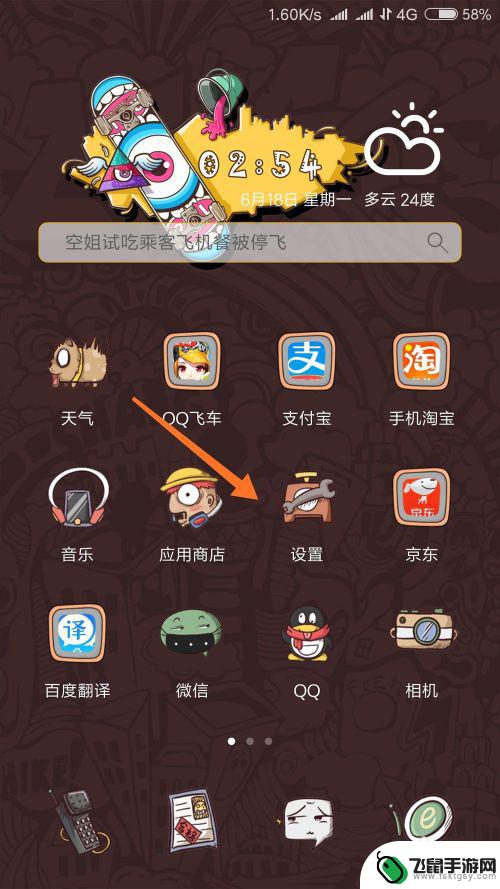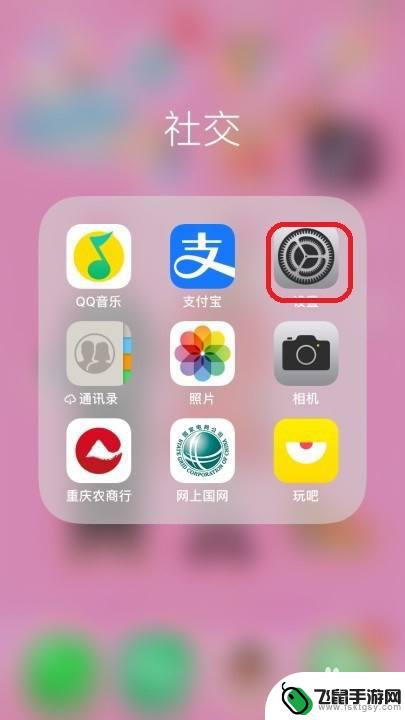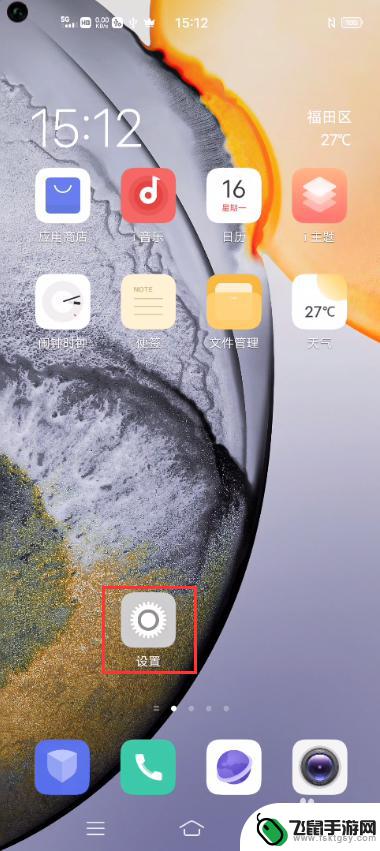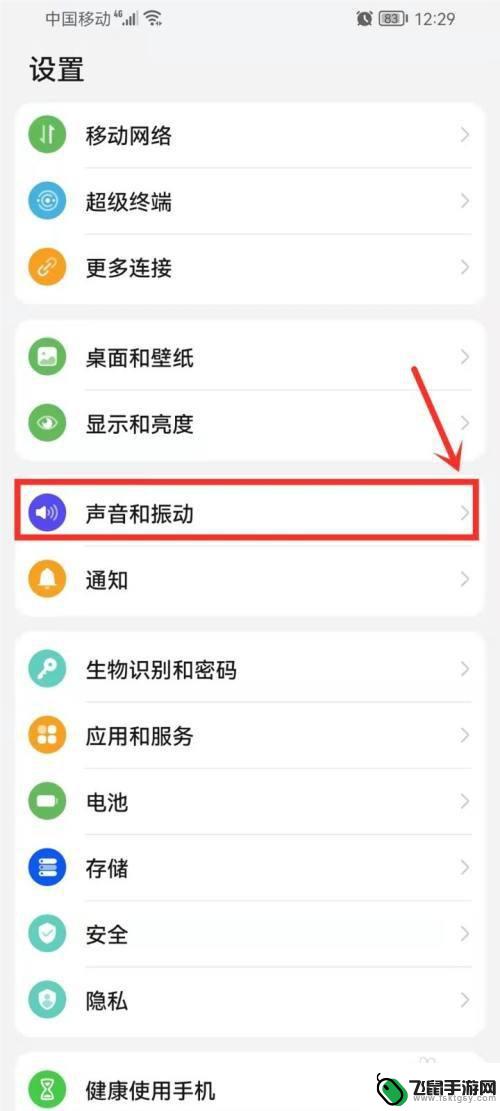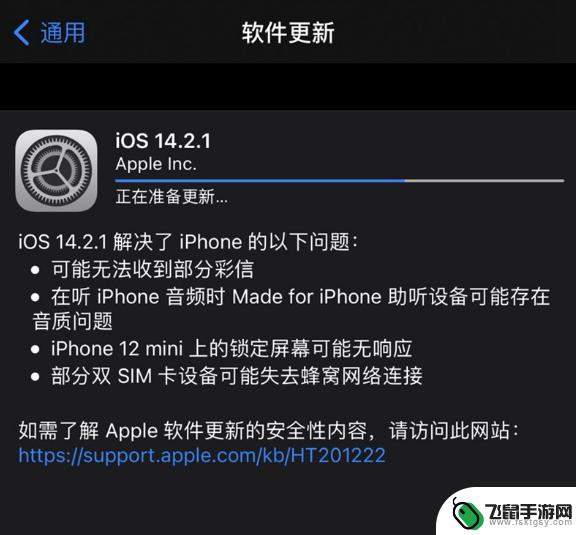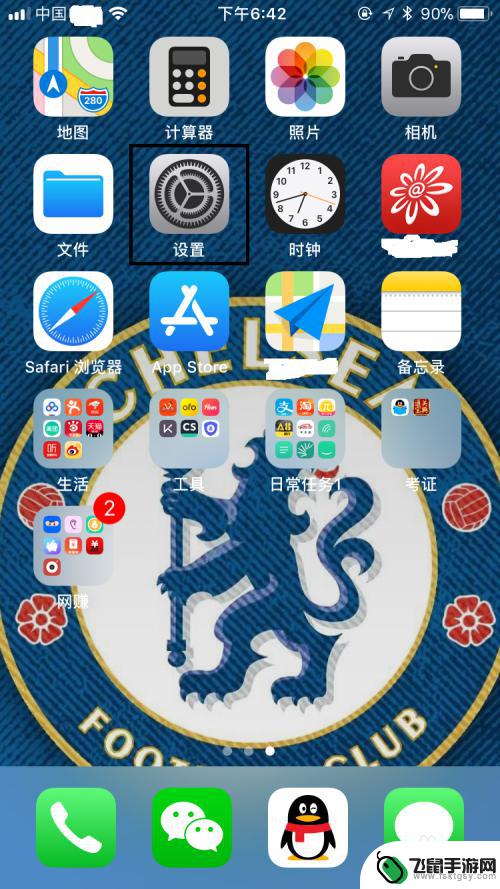x1手机怎么设置触摸 怎么在手机上开启触摸操作功能
时间:2024-02-23来源:飞鼠手游网
在现代社会中手机已经成为人们生活中不可或缺的工具之一,作为手机的基本功能之一,触摸操作在我们日常使用手机时扮演着重要的角色。对于一部新购买的x1手机来说,如何进行触摸设置,以及如何开启手机上的触摸操作功能可能会成为一些用户的困惑。在本文中我们将详细介绍x1手机的触摸设置方法,并教您如何轻松地开启手机上的触摸操作功能。无论您是新手还是老手,相信本文内容都能帮助您更好地使用您的x1手机。
怎么在手机上开启触摸操作功能
操作方法:
1.首先,我们需要进入手机设置,点击桌面上的设置,进入手机设置界面。如下
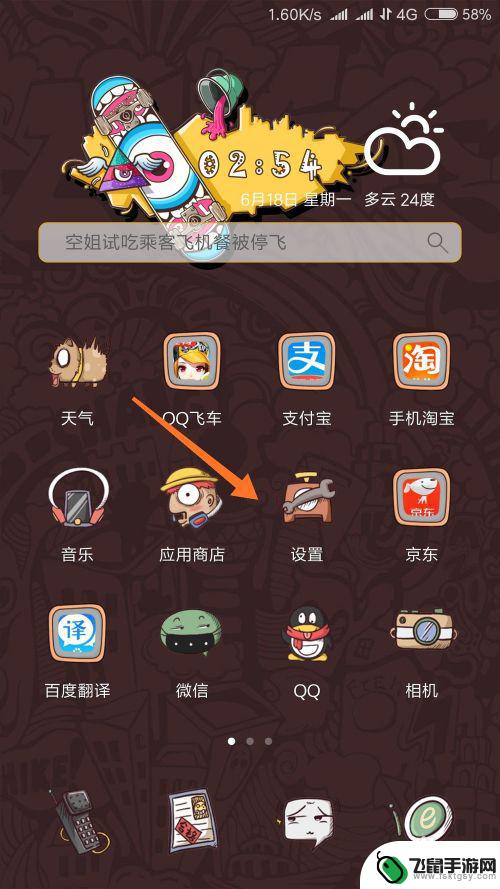
2.进入手机设置后,我们可以在系统和设备设置中找到最后一栏的更多设置。点击进入更多设置。
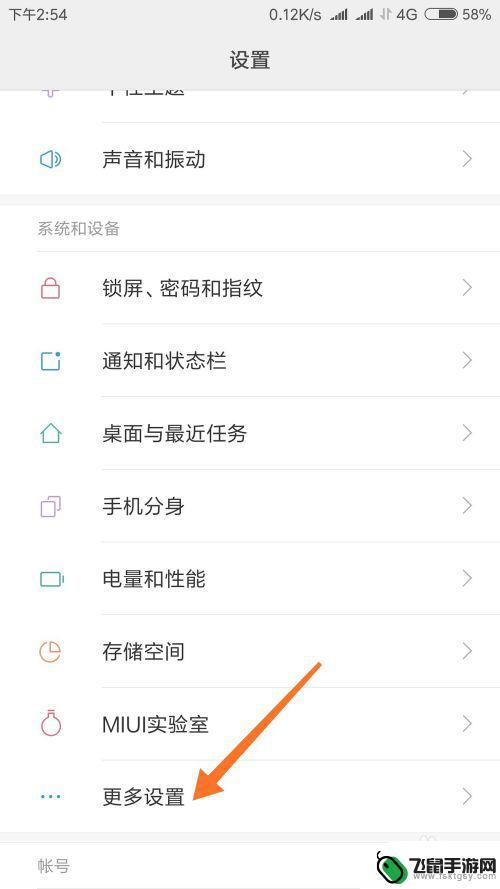
3.进入更多设置后,我们可以看到倒数第三项的开发者选项,点击进入即可。
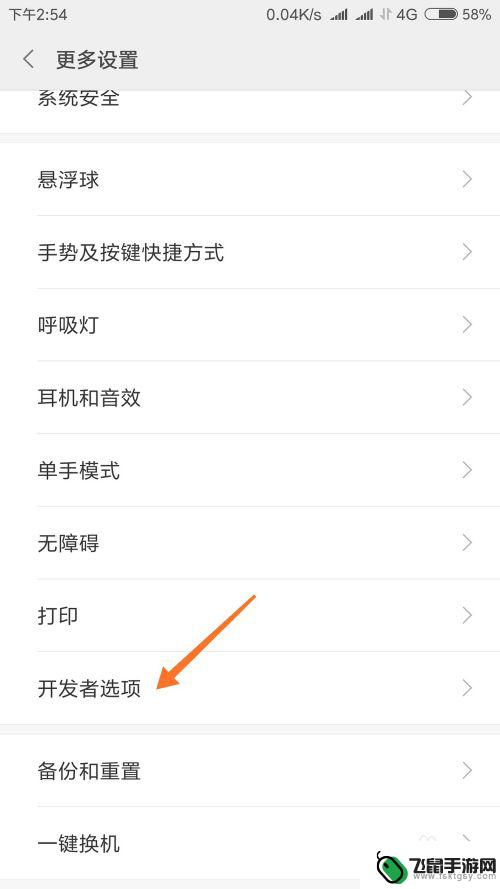
4.如果你此时没有开发者选项,说明你没有开启该功能。可以进入手机系统信息中,然后点击5次版本号即可开启该功能。
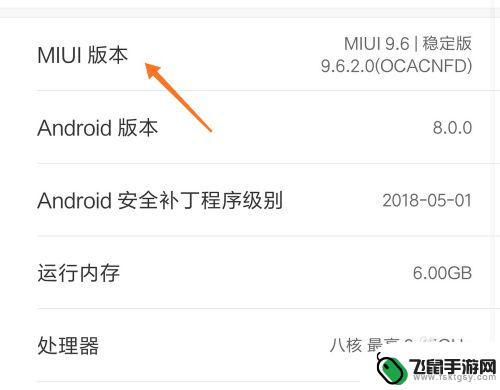
5.在开发者选项中,我们可以看到显示点按操作反馈功能选项,此时是关闭的,点击打开即可。直接点击右侧的开启,如下图所示。
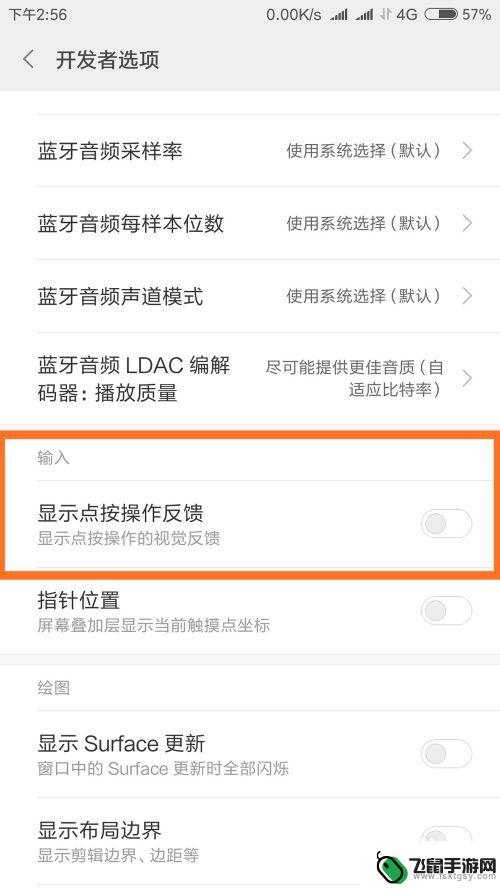
6.这样,我们在手机上进行触摸操作时。手机就会显示触摸操作了,可以很清楚的看到具体操作,如下图。
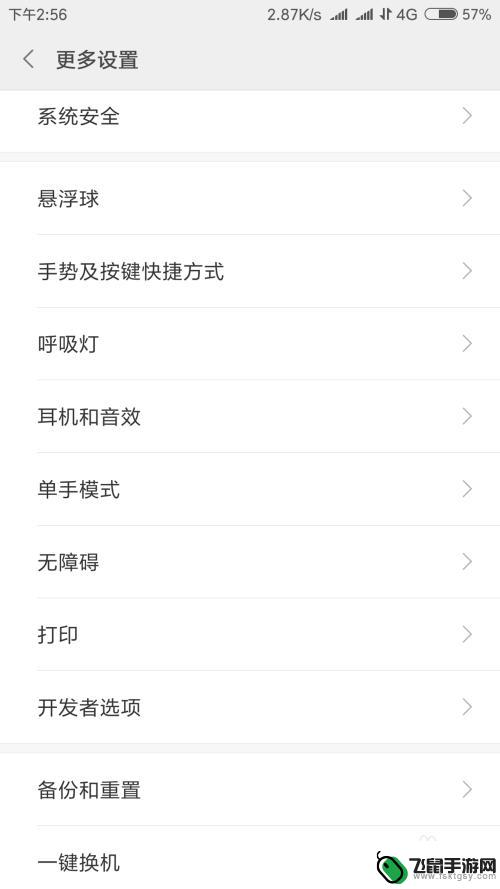
7.当然,如果我们不想使用该功能,直接关闭即可。开启该功能可能会影响手机流畅度,建议平时关闭。
以上就是有关如何设置x1手机触摸功能的全部内容,如果您遇到类似问题,可以按照小编的方法来解决。